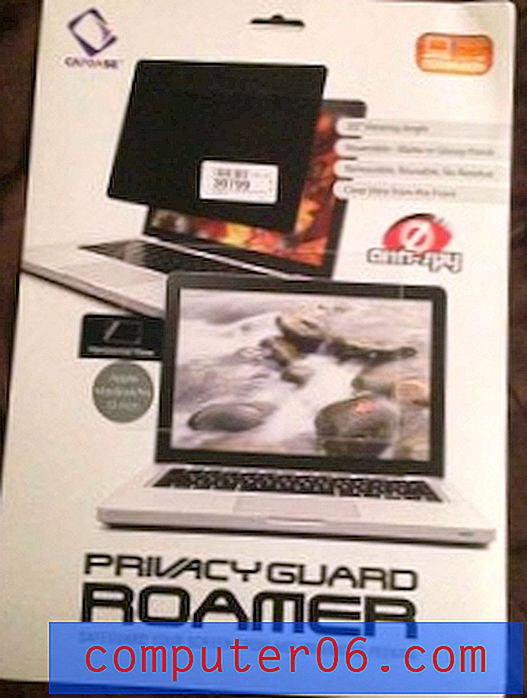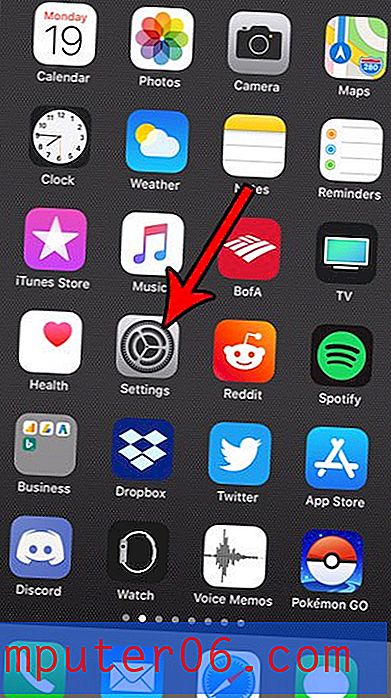So schalten Sie AirDrop auf einem iPhone 5 aus
Es gibt viele Einstellungen, die Sie anpassen können, um den Akku Ihres iPhones zu schonen. Eine der am häufigsten empfohlenen Einstellungen ist das Deaktivieren von AirDrop auf einem iPhone 5. AirDrop ist eine Funktion, mit der Sie Dateien drahtlos mit anderen iPhone-Benutzern teilen können und es hat viele hilfreiche Verwendungen. Wenn Sie AirDrop jedoch nicht verwenden, können Sie es deaktivieren, um ein wenig Akkulaufzeit zu sparen.
Wenn AirDrop aktiviert ist, sucht es ständig nach iOS 7-Geräten in der Nähe, mit denen Sie Dateien teilen können. Es ist eine großartige Möglichkeit, ein Foto oder Video zu senden, aber es ist nicht etwas, das jeder Benutzer eines iOS 7-Geräts benötigt. Befolgen Sie daher die nachstehenden Schritte, um zu erfahren, wie Sie AirDrop auf Ihrem iPhone 5 mit iOS 7 deaktivieren.
Schalten Sie AirDrop auf einem iPhone 5 aus
Die folgenden Schritte wurden auf einem iPhone 5 unter Verwendung des Betriebssystems iOS 7 ausgeführt. AirDrop ist nicht auf jedem iPhone verfügbar, daher ist die Funktion möglicherweise nicht auf Ihrem Gerät verfügbar. Dies ist wahrscheinlich der Grund dafür, dass die folgenden Schritte möglicherweise nicht für Sie funktionieren. Mehr über AirDrop erfahren Sie hier.
Schritt 1: Navigieren Sie auf Ihrem iPhone zu einem Startbildschirm und wischen Sie vom unteren Bildschirmrand nach oben, um das Control Center anzuzeigen.

Schritt 2: Berühren Sie den AirDrop- Bereich des Control Centers.
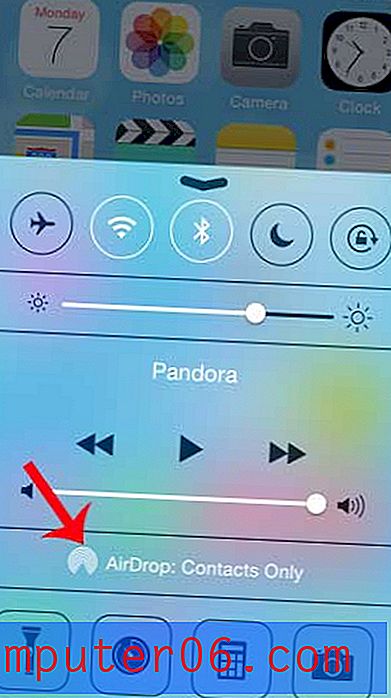
Schritt 3: Berühren Sie die Option Aus, um die AirDrop-Funktion auf Ihrem iPhone zu deaktivieren. Sie können diese Anweisungen später befolgen, wenn Sie feststellen, dass Sie AirDrop aktivieren müssen, um eine Datei für jemanden freizugeben.
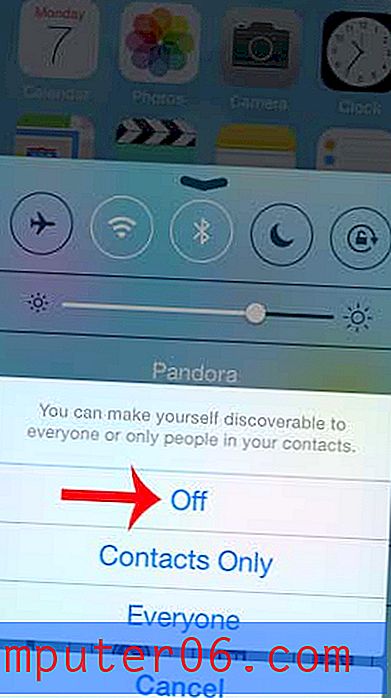
Möchten Sie von Ihrem Sperrbildschirm aus auf die Control Center-Funktion zugreifen können, können dies jedoch derzeit nicht? Dieser Artikel zeigt Ihnen, wie Sie das Control Center auf Ihrem Sperrbildschirm aktivieren.